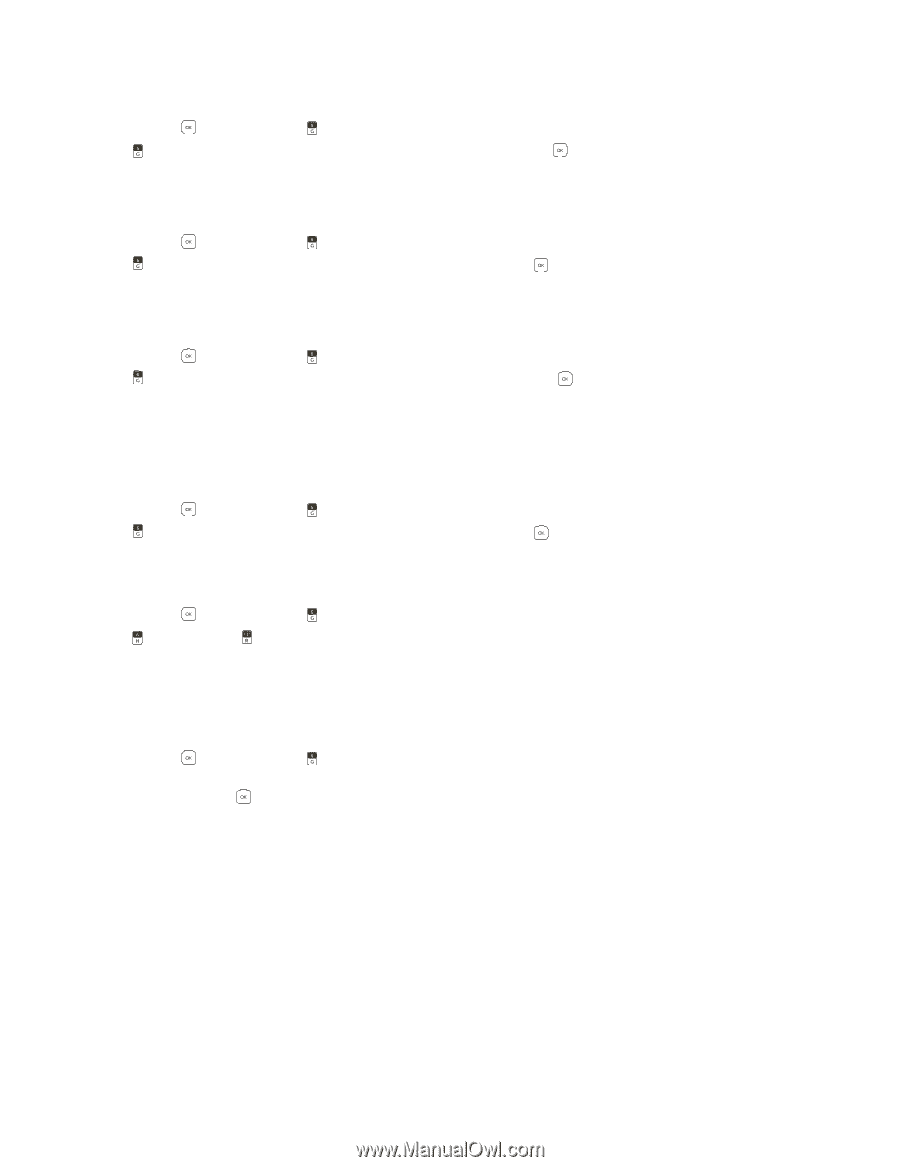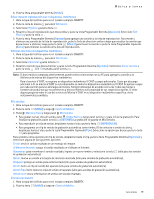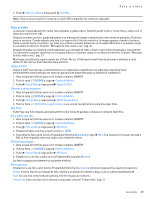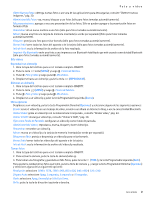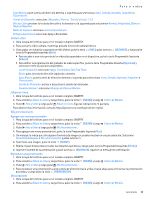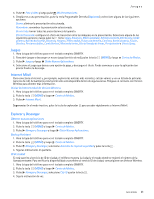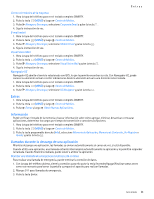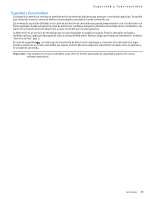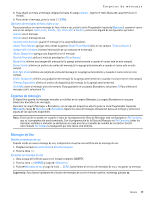Nokia 7705 Twist Nokia 7705 Twist™ User Guide in US English / Spanis - Page 86
Extras, Información, Llamadas durante la descarga de una aplicación
 |
View all Nokia 7705 Twist manuals
Add to My Manuals
Save this manual to your list of manuals |
Page 86 highlights
Extras Correo electrónico de la empresa 1. Abra la tapa del teléfono para ver el teclado completo QWERTY. 2. Pulse la tecla (MENÚ) y luego Centro de Medios. 3. Pulse Navegar y Descargar, seleccione Corporate Email y pulse la tecla . 4. Siga la instrucción de voz. E-mail móvil 1. Abra la tapa del teléfono para ver el teclado completo QWERTY. 2. Pulse la tecla (MENÚ) y luego Centro de Medios. 3. Pulse Navegar y Descargar, seleccione Mobile Email y pulse la tecla . 4. Siga la instrucción de voz. Visual Voice Mail 1. Abra la tapa del teléfono para ver el teclado completo QWERTY. 2. Pulse la tecla (MENÚ) y luego Centro de Medios. 3. Pulse Navegar y Descargar, seleccione Visual Voice Mail y pulse la tecla . 4. Siga la instrucción de voz. Navegador VZ Navegador VZ admite el servicio relacionado con GPS, lo que le permite encontrar su ruta. Con Navegador VZ, puede conocer su ubicación actual o recibir indicaciones desde la ubicación actual a una dirección seleccionada. 1. Abra la tapa del teléfono para ver el teclado completo QWERTY. 2. Pulse la tecla (MENÚ) y luego Centro de Medios. 3. Pulse Navegar y Descargar, seleccione VZ Navigator y pulse la tecla . Extras 1. Abra la tapa del teléfono para ver el teclado completo QWERTY. 2. Pulse la tecla (MENÚ) y luego Centro de Medios. 3. Pulse Extras y luego Obtén Nuevas Aplicaciónes. Información Puede verificar el estado de la memoria o buscar información sobre cómo agregar, eliminar, desactivar o restaurar aplicaciones, determinar los cargos por tiempo de transmisión o cancelar suscripciones. 1. Abra la tapa del teléfono para ver el teclado completo QWERTY. 2. Pulse la tecla (MENÚ) y luego Centro de Medios. 3. Pulse la tecla programable derecha (Info), seleccione Memoria de Aplicación, Memoria de Contenido, Ver Registro o Ayuda, y pulse la tecla . Llamadas durante la descarga de una aplicación Mientras descarga una aplicación, las llamadas se envían automáticamente al correo de voz, si está disponible. Cuando utiliza una aplicación, una llamada entrante interrumpirá automáticamente la aplicación y le permitirá responder la llamada. Cuando finalice la llamada, puede volver a utilizar la aplicación. Realizar una llamada de emergencia mientras está en línea Para realizar una llamada de emergencia, puede terminar la conexión de datos. 1. Con la tapa del teléfono abierta, cierre la conexión; para ello pulse la tecla Encender/Apagar/Finalizar tantas veces como sea necesario para borrar la pantalla y preparar el aparato para realizar llamadas. 2. Marque 911 para llamadas de emergencia. 3. Pulse la tecla Enviar. Centro de Medios 24